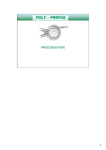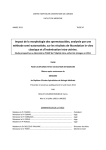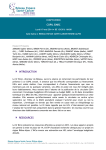Download Manuel d`utilisation
Transcript
Sidena 24/06/2007 Notice Ver 1.2 _____________________________________________________________________________________________________ COMPTEUR DIFFERENTIEL BIOSUM MANUEL D’UTILISATION Version 2.1 Mai 2007 SIDENA 302, avenue de Neuville 78950 Gambais [email protected] 01 34 87 19 05 01 34 87 19 06 JPD 17/07/07 Sidena 24/06/2007 Notice Ver 1.2 _____________________________________________________________________________________________________ Description Le Biosum est un compteur différentiel de cellules autonome qui permet de classer des objets observés en 24 catégories différentes. Il peut accumuler les comptages dans sa mémoire, les imprimer directement sur une imprimante série, et les transférer vers un fichier sur PC ou vers une feuille de tableur Excel. Le programme PC fourni avec le Biosum donne aussi la possibilité de redéfinir les mnémoniques de chaque touche pour des utilisations particulières. Les modes de fonctionnement Le Biosum est particulièrement destiné à la classification des spermatozoides et il peut effectuer les calculs selon la méthode David ou selon la méthode Kruger. Il peut également être utilisé en hématologie et plus généralement pour toute application nécessitant la caractérisation d’observations. Classification Kruger • La méthode du Professeur Kruger ne prend en compte que l’anomalie principale. En fin de comptage, on rend une indication du pourcentage de formes typiques. Classification David • La méthode décrite par le Professeur David propose de compter les spermatozoïdes en notant jusqu'à six anomalies par spécimen, et de calculer l’IAM (indice d’anomalies multiples). Les cases de comptage affichent le nombre de fois où l’anomalie à été comptée et le nombre de fois où elle a été associée à une ou plusieurs autres anomalies. Mode Hématologie • SIDENA Les valeurs absolues peuvent être affichées après entrée du nombre de globules blancs. 302, avenue de Neuville 78950 Gambais [email protected] 01 34 87 19 05 01 34 87 19 06 JPD 17/07/07 Sidena 24/06/2007 Notice Ver 1.2 _____________________________________________________________________________________________________ Le Clavier Le clavier comporte 30 touches réparties en 6 touches de fonction (les 6 touches les plus proches de l’écran) et 24 touches réparties en 4 lignes de 6. La touche numéro 1 est en bas en gauche, la touche 6 en bas à droite et ainsi de suite jusqu’à la touche 24 en haut à droite. 25 26 27 28 29 30 19 13 7 1 20 14 8 2 21 15 9 3 22 16 10 4 23 17 11 5 24 18 12 6 En général, la touche 25 est la touche d’annulation ou de retour (ESCAPE) et la touche 30 est la touche de validation d’un choix. Prise en mains Brancher le câble secteur et allumer le Biosum avec l’interrupteur placé à l’arrière du boîtier. On arrive à l’écran suivant, qui est le Menu Principal : QUIT LIRE CONF XFER EFFAC COMPT BIOSUM - V2.2 Hematologie 2 formules en memoire 29/09/06 10 :28 :17 Choisir une touche fonction (Les accents ne sont pas affichés sur l’écran). La ligne supérieure assigne une fonction aux 6 touches fonctions. Suivant les écrans, les actions vont changer. Ici nous pouvons accéder au menu : • • • • • • QUIT pour quitter, LIRE pour relire les formules CONF pour configurer Biosum XFER pour effectuer un transfert vers le PC EFFAC pour aller au menu d’effacement des formules COMPT pour effectuer un comptage La ligne inférieure indique soit ce qu’il faut faire, soit le résultat de ce qu’il ce fait. SIDENA 302, avenue de Neuville 78950 Gambais [email protected] 01 34 87 19 05 01 34 87 19 06 JPD 17/07/07 Sidena 24/06/2007 Notice Ver 1.2 _____________________________________________________________________________________________________ Comptage Dans tous les cas, on doit d’abord entrer un numéro d’identification de l’échantillon sur 8 caractères, chiffres ou slash (/). La touche fonction DEL permet d’effacer le dernier caractère ; la touche ESC de revenir au menu principal. Appuyer sur OK pour valider l’identification et commencer le comptage. Le total des cellules comptées (typiques et atypiques) apparaît en bas à droite de l’écran, suivi du caractère « / » et du total à atteindre. Au début du comptage, ce total est égal à 100. Lorsqu’on atteint ce nombre, le Biosum émet une alerte sonore. Il est possible alors de confirmer la fin du comptage, ou bien d’ajouter une ou plusieurs fois le nombre 50 au total à atteindre en appuyant sur la touche « +50 ». On poursuit alors le comptage. Ainsi, si décide de compter 200 cellules, on peut appuyer 2 fois sur la touche « +50 » avant de commencer le comptage. Il est possible à tout moment de stopper le comptage en appuyant sur « FIN » puis en validant ou en abandonnant le travail effectué ; la touche DEL annule la dernière touche frappée. La touche « % » montre les résultats en pourcentages plutôt que les valeurs brutes. En mode Spermocytogramme KRUGER : - chaque appui sur une touche incrémente le contenu de la case correspondante. - les éléments normaux doivent être enregistrés sur la touche 18 (TYPIQUES). - la touche 6 est sans effet. - les touches 19 à 24 (rangée du haut) ne sont pas comprises dans le comptage total ; elles servent à indiquer des éléments hors comptage (flagelles isolés par exemple). - la ligne du bas de l’écran donne le nombre de typiques, le nombre d’atypiques et le pourcentage de typiques. En mode Spermocytogramme DAVID : - les éléments normaux doivent être enregistrés dans la case 18 « TYPIQUES », ce qui incrémente le cumul affiché sur cette case. - les anomalies sont notées en appuyant sur une ou plusieurs touches ; un astérisque apparaît alors dans la case correspondante. On peut noter au maximum 6 anomalies sur un même spermatozoide. - les anomaiies sont ensuite validées par la touche « ENTRER », ce qui incrémente le premier chifre de la case et efface les astérisques. Le deuxième chiffre de la case indique le le nombre de fois où cette anomalie a été associée à une ou plusieurs autres anomalies. - les touches 19 à 24 (rangée du haut) ne sont pas comprises dans le comptage total ; elles sont incrémentées à chaque frappe et servent à indiquer des éléments hors comptage (flagelles isolés par exemple). Le bas de l’écran indique l’indice d’anomalies multiples (IAM). En mode Hématologie : Chaque appui sur une touche incrémente le contenu de la case correspondante. Les échantillons normaux doivent être enregistrés sur la touche 18 (TYPIQUES). La touche 6 est sans effet. La touche « ABSO » permet, après saisie du nombre de globules blancs, d’afficher les valeurs absolues. Les touches 23 et 24 servent uniquement à indiquer des caractéristiques qui ne rentreront pas dans le total cumulé. La dernière touche comptée est donc 22, mais elle peut être changée par le programme de transfert avec le PC et sa valeur doit etre entre 19 et 24. (dernière rangée). SIDENA 302, avenue de Neuville 78950 Gambais [email protected] 01 34 87 19 05 01 34 87 19 06 JPD 17/07/07 Sidena 24/06/2007 Notice Ver 1.2 _____________________________________________________________________________________________________ Les autres menus Le menu CONF(ifguration) ESC MODE BEEP CSTD DATE IMPR CONFIGURATION ET PARAMETRAGE MODE : Spermocytogramme KRUGER Touches sonores : OUI Imprimante : NON Choisir une touche fonction • • • • • • ESC revient au menu précédent MODE permet de choisir le mode de fonctionnement : o Hématologie o Spermocytogramme metode DAVID o Spermocytogramme méthode KRUGER BEEP permet de choisir si on émet un son en appuyant une touche CSTD revient aux libellés standards (on peut changer les libellés des cases par le PC). DATE ajuste la date et l’heure IMPR détermine le type d’imprimante qui est connectée. Règlage de la date et l’heure EXIT DEL OK 1 2 3 4 5 6 9 8 9 0 / Entrez date format Jj/Mm/An puis OK Date : Il suffit de rentrer la date en respectant le format indiqué séparé par des « /». Pour l’heure le séparateur est « : » En cas de mauvaise saisie, si on ne relance pas la fonction, l’horloge ne fonctionne pas. L’horloge est sauvegardée pour une durée d’une quinzaine de jours. En cas d’arrêt prolongé, il peut être nécessaire de remettre à l’heure. La date et l’heure peuvent aussi être réglées automatiquement par le PC SIDENA 302, avenue de Neuville 78950 Gambais [email protected] 01 34 87 19 05 01 34 87 19 06 JPD 17/07/07 Sidena 24/06/2007 Notice Ver 1.2 _____________________________________________________________________________________________________ Transferts d’informations avec un PC Le Biosum dialogue avec un PC par liaison série. Il est possible d’utiliser aussi bien des ports série natifs que des ports séries émulés sur USB ou sur réseau. Lancement de la communication. Sur le Biosum, lancer la fonction XFER du menu principal. TRANSFERT Attente connexion… Si la connexion ne se fait pas, Eteindre puis rallumer l’appareil Choisir une touche fonction Sur le PC, lancer le programme « Biosum_xfer ». Au lancement, le PC cherche à se connecter au Biosum. S’il réussit, on voit « connecté » affiché vers le haut de l’écran du PC et sur l’écran du Biosum ; sinon on a un message d’alerte. Dans ce cas, vérifier qu’on a bien sélectionné le bon port série, éventuellement le changer, et cliquer sur « Connexion ». Pour terminer les transferts et remettre le Biosum au menu principal, cliquer sur « Deconnecter » ou quitter le programme sur le PC. Le programme PC permet de changer la langue. Il indique le mode de fonctionnement en cours et la derniere touche comptée. Le groupe « TRANSFERTS » permet : - de recevoir les données du Biosum - de transférer ces données sous un tableur Excel - d’effacer les données du Biosum - d’exporter les données sous la forme d’un fichier texte. Le groupe « OUTILS » permet : - de mettre à l’heure le Biosum : la date et l’heure du PC sont alors automatiquement transférés dans l’appareil. de modifier les abrégés et les noms des cellules. Modification des noms des cellules. La grille qui apparaît montre les mnémoniques des cases, les noms complets, et la dernière touche comptée. Celle-ci ne peut être changée qu’en mode hémato. En cliquant sur « modifier », on peut modifier tous les éléments de la grille. On doit ensuite les transférer vers le Biosum si on désire valider ces modifications. Il est possible également d’enregistrer ces grilles sur le disque du PC et de les rappeler, chaque mode d’utilisation correspondant à un clavier différent. SIDENA 302, avenue de Neuville 78950 Gambais [email protected] 01 34 87 19 05 01 34 87 19 06 JPD 17/07/07






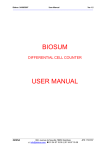
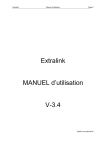

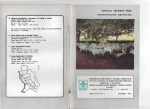

![Salmonella Polyvalent Agglutinating Sera [FR]](http://vs1.manualzilla.com/store/data/006412884_1-b02ef46cde516ef456ef51277c43e83a-150x150.png)